在使用电脑时,不少用户可能会遇到屏幕颜色异常的问题,比如显示偏黄、偏蓝、亮度太高或太低、颜色不够鲜艳等。别着急,本文将为大家提供4种实用的方法,帮助你调整电脑屏幕颜色,恢复正常显示效果。
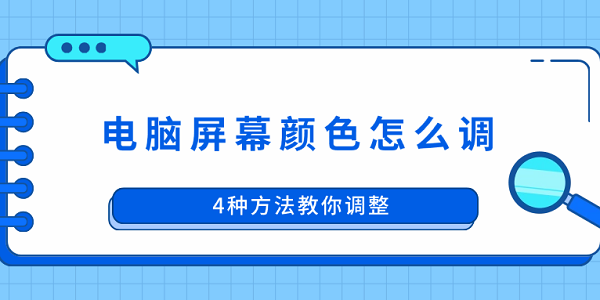
一、调整Windows自带的颜色校准工具
首先,Windows系统自带有颜色校准工具,可以帮助用户根据自己的视觉感受进行亮度、对比度、伽马值等颜色参数的微调。这是调整屏幕颜色最直接也是最容易操作的方法之一。
1、在桌面空白处右键点击,选择“显示设置”。
2、滚动页面,点击“高级显示设置”。
3、选择你想校准的显示器(如果你连接了多个显示器),点击“显示适配器属性”。
4、在弹出的窗口中切换到“颜色管理”选项卡,点击下方的“颜色管理”按钮。
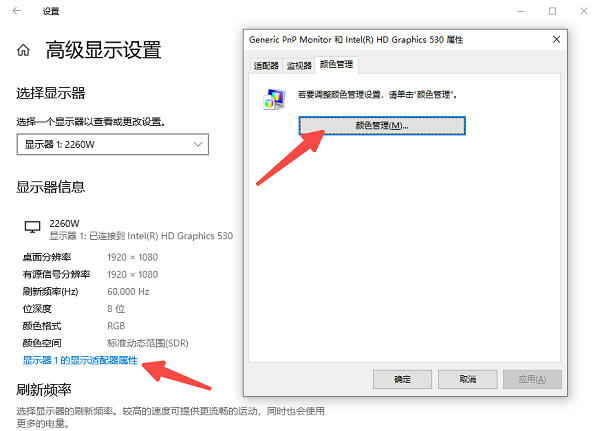
5、在新弹出的窗口中选择“高级”选项卡,点击下方的“校准显示器”。
6、按照向导提示逐步调整伽马值、亮度、对比度、色彩平衡等,完成后点击“完成”保存设置。
二、更新显卡驱动程序
其次,屏幕颜色问题有时候并不是硬件本身的故障,而是显卡驱动出现了问题或者未能正确安装。在这种情况下,建议你使用驱动人生更新或重新安装显卡驱动是一个简单快速的方法,避免因驱动不兼容造成的色彩偏差。
1、在电脑上下载并安装最新版的驱动人生客户端。

 好评率97%
好评率97%  下载次数:4832233
下载次数:4832233 2、完成后打开软件,点击“立即扫描”按钮,软件会自动检测当前系统中存在的驱动问题。
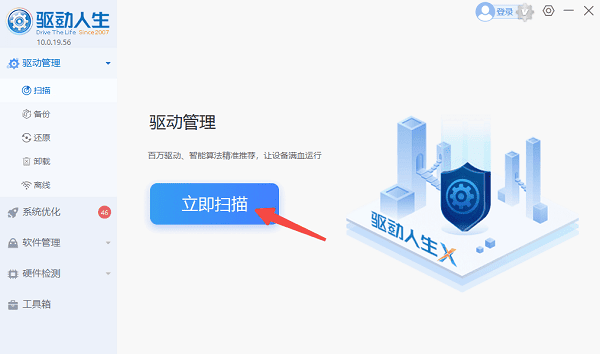
3、如果发现显卡驱动异常或需要更新,点击右边的“升级驱动”按钮。
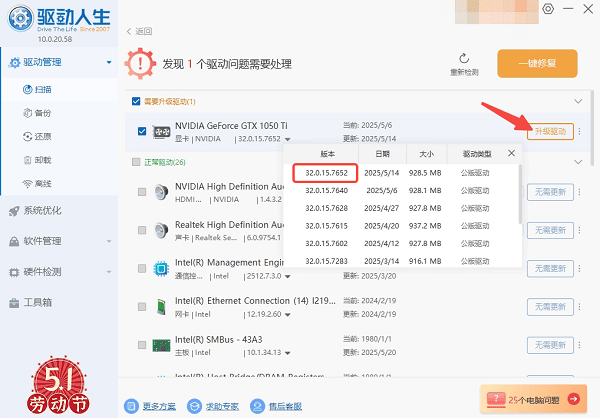
4、等待驱动下载安装完成后,再重启电脑查看屏幕颜色是否恢复正常。
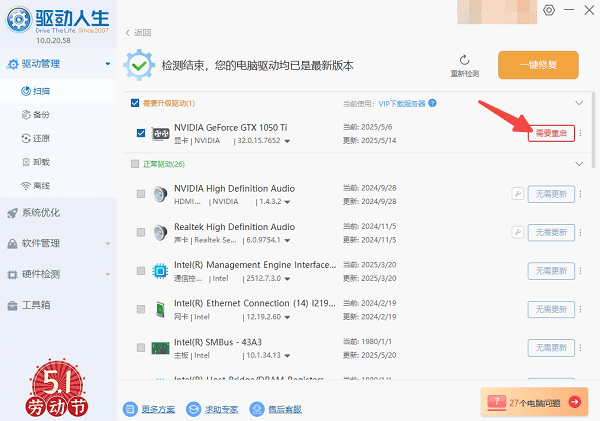
三、通过显卡控制面板自定义颜色参数
此外,除了系统内置设置,显卡厂商通常也提供了自己的控制面板,让用户可以更精细地调节屏幕颜色、亮度、对比度、饱和度等参数。
1、不同品牌的显卡设置界面略有不同,以NVIDIA为例,在桌面空白处右键点击,选择“NVIDIA控制面板”。
2、展开左侧菜单栏中的“显示”,点击“调整桌面颜色设置”,选择要设置的显示器。
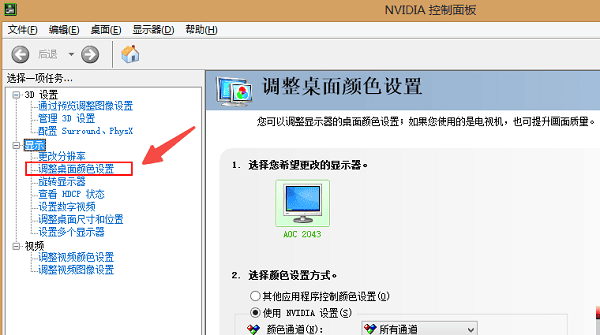
3、可以手动调整亮度、对比度、伽马值、数字振动度等参数,直到颜色达到满意效果。
4、点击“应用”保存设置。
四、检查显示器硬件设置或恢复出厂色彩
如果以上方法都无法改善颜色问题,很可能是显示器本身的设置问题。一些显示器自带色彩预设模式(如冷色调、暖色调、sRGB、游戏模式等),不当的模式选择可能导致颜色异常。
1、使用显示器上的物理按键进入菜单,找到“色彩设置”或“色温调节”等选项。
2、切换不同的预设模式进行观察,比如“标准模式”、“sRGB”、“用户模式”等。

3、如果颜色问题依旧明显,尝试执行“恢复出厂设置”或“重置显示设置”。
4、退出设置并观察显示效果。
以上就是调整电脑屏幕颜色的方法。希望对大家有所帮助。如果遇到网卡、显卡、蓝牙、声卡等驱动的相关问题都可以下载“驱动人生”进行检测修复,同时驱动人生支持驱动下载、驱动安装、驱动备份等等,可以灵活的安装驱动。



